Sesiones de usuario y archivos abiertos
Puede supervisar las sesiones de los usuarios conectados y archivos abiertos en su sistema de archivos de FSx para Windows File Server mediante la herramienta Carpetas compartidas. La herramienta de carpetas compartidas proporciona una ubicación central para supervisar quién está conectado al sistema de archivos y qué archivos están abiertos y quién los abre. Puede utilizar esta herramienta para hacer lo siguiente:
-
Restaure el acceso a los archivos bloqueados.
-
Al desconectar una sesión de usuario, se cierran todos los archivos abiertos por ese usuario.
Puede usar la herramienta GUI de carpetas compartidas nativa de Windows y la CLI de Amazon FSx para la administración remota en PowerShell para administrar las sesiones de usuario y archivos abiertos en su sistema de archivos de FSx para Windows File Server.
Uso de la GUI para administrar los usuarios y las sesiones
En los siguientes procedimientos, se detalla cómo puede administrar las sesiones de usuario y abrir archivos en el sistema de archivos de Amazon FSx mediante la herramienta de carpetas compartidas de Microsoft Windows.
-
Inicie la instancia de Amazon EC2 y conéctela al Microsoft Active Directory al que está unido el sistema de archivos de Amazon FSx. Para ello, elija uno de los procedimientos siguientes de la Guía de administración AWS Directory Service:
-
Conéctese a la instancia con un usuario que sea miembro del grupo de administradores del sistema de archivos. En Microsoft Active Directory administrado por AWS, este grupo se denomina Administradores delegados de FSx de AWS. En el Microsoft Active Directory autoadministrado, este grupo se denomina Administradores de dominio o el nombre personalizado que le haya puesto cuando lo creó. Para obtener más información, consulte Connecting to Your Windows Instance en la Guía del usuario de Amazon EC2.
-
Abra el menú Inicio y ejecute fsmgmt.msc usando
Run As Administrator. Al hacerlo, se abre la herramienta GUI de carpetas compartidas. -
En Acción, elija Conectarse a otro equipo.
-
En Otro ordenador, introduzca el nombre de DNS de su sistema de archivos de Amazon FSx, por ejemplo
fs-.012345678901234567.ad-domain.com -
Elija OK. A continuación, aparecerá una entrada para su sistema de archivos Amazon FSx en la lista de la herramienta de carpetas compartidas.
En la herramienta Carpetas compartidas, elija Sesiones para ver todas las sesiones de usuario que están conectadas al sistema de archivos de FSx para Windows File Server. Si un usuario o una aplicación está accediendo a un recurso compartido de archivos en su sistema de archivos Amazon FSx, este complemento muestra su sesión. Para desconectar sesiones, abra el menú contextual (haga clic con el botón derecho) de una sesión y elija Cifrado de sesión.
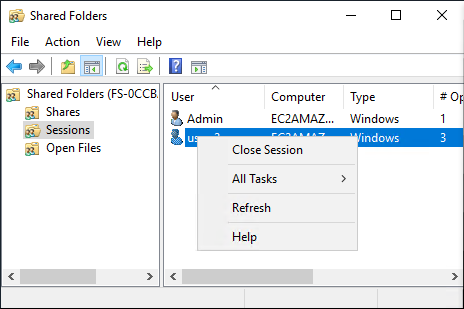
Para desconectar todas las sesiones abiertas, abra el menú contextual (haga clic con el botón derecho) de Sesiones, elija Desconectar todas las sesiones y confirme su acción.
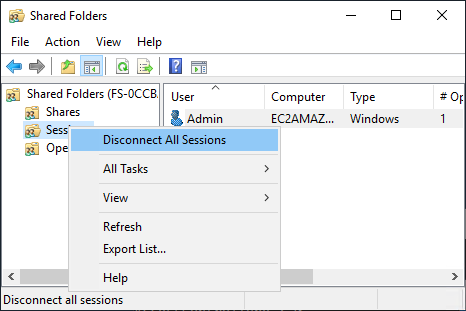
En la herramienta Carpetas compartidas, elija Archivos abiertos para ver todos los archivos del sistema que están abiertos actualmente. La vista también muestra qué usuarios tienen abiertos los archivos o carpetas. Esta información puede resultar útil para averiguar por qué otros usuarios no pueden abrir determinados archivos. Para cerrar cualquier archivo que un usuario haya abierto, basta con abrir el menú contextual (hacer clic con el botón derecho) correspondiente a la entrada del archivo en la lista y seleccionar Cerrar archivo abierto.
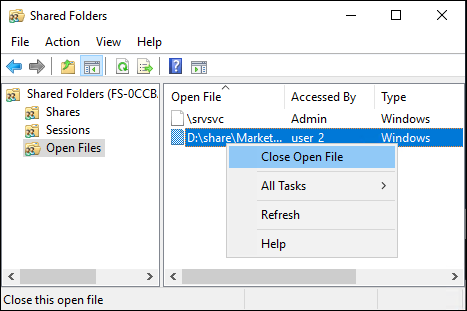
Para desconectar todos los archivos abiertos del sistema de archivos, utilice el menú contextual (haga clic con el botón derecho) de Archivos abiertos y seleccione Desconectar todos los archivos abiertos y confirme la acción.
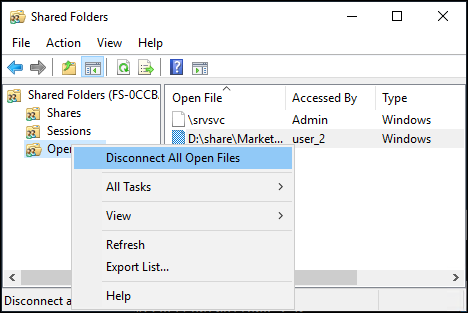
Uso de PowerShell para administrar las sesiones de usuario y archivos abiertos
Puede administrar las sesiones de usuario activas y archivos abiertos en su sistema de archivos mediante la CLI de Amazon FSx para la administración remota en PowerShell. Para obtener información sobre cómo utilizar esta CLI, consulte Uso de la CLI de Amazon FSx para PowerShell.
A continuación, se muestran los comandos que puede utilizar para la administración de las sesiones de usuario y los archivos abiertos.
| Comando | Descripción |
|---|---|
|
Get-FSxSmbSession |
Recupera información sobre las sesiones del bloque de mensajes del servidor (SMB) que están actualmente establecidas entre el sistema de archivos y los clientes asociados. |
|
Close-FSxSmbSession |
Finaliza una sesión SMB. |
Get-FSxSmbOpenFile |
Recupera información sobre los archivos que están abiertos para los clientes conectados al sistema de archivos. |
Close-FSxSmbOpenFile |
Cierra un archivo que está abierto para uno de los clientes del servidor SMB. |
La ayuda en línea de cada comando brinda una referencia de todas las opciones de comando. Para acceder a esta ayuda, ejecute el comando con un -?, por ejemplo, Get-FSxSmbSession -?.